我们在安装win10系统后一般都会默认开启小娜功能,有时候我们就会通过它搜索一些资料,浏览一些网页等,但是有些朋友反映小娜打开的网页有病毒。下面,我就教大家如何小娜
小娜怎么关闭呢?近来有很多小伙伴询问这个问题,小娜在任务栏上占据着很大的位置,一般我们也不会用到,有些朋友想要禁用它却不知如何操作。今天,我就将关闭小娜功能的方法分享给你们
关闭小娜教程
方法一:通过设置关闭小娜
1、【win+i】快捷键打开Windows设置,点击隐私
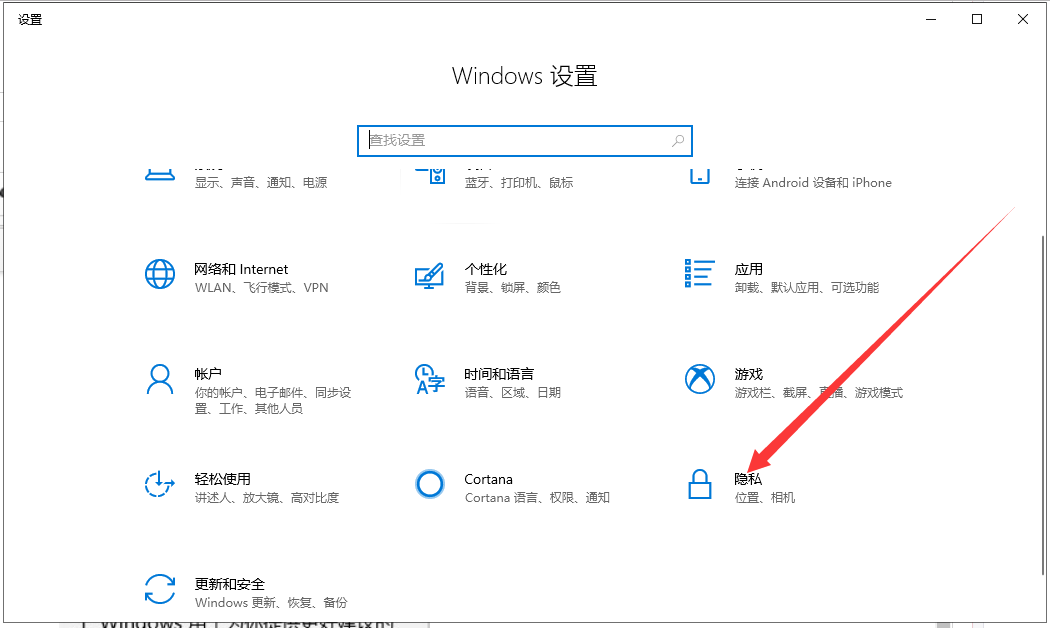
彻底禁用小娜电脑图解-1
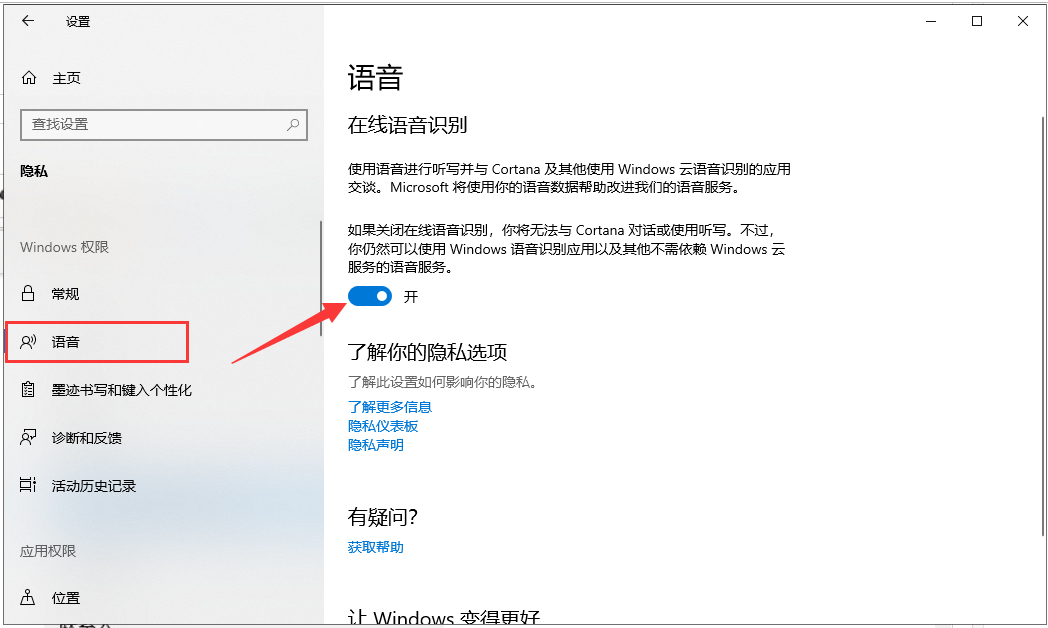
小娜怎么关闭电脑图解-2
方法二:组策略禁用小娜
1、【win+R】快捷键打开运行对话框,输入gpedit.msc命令,点击确定
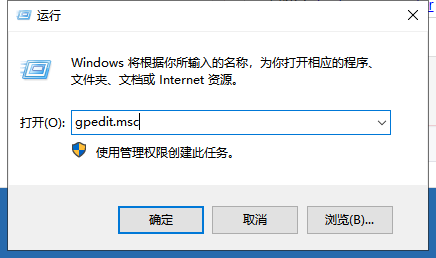
小娜怎么关闭电脑图解-3
2、打开组策略编辑器,选择管理模板,展开Windows组件
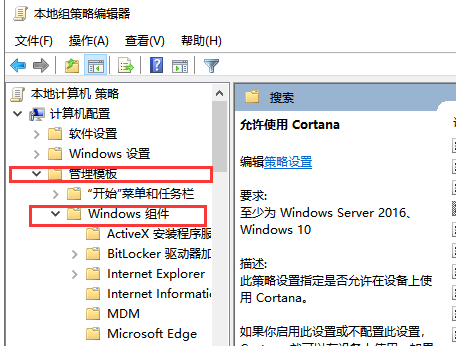
关闭小娜电脑图解-4
3、下拉滑动条,找到搜索文件,点击它。然后再右侧窗口中找到并右击允许使用cortana,选择编辑

小娜怎么关闭电脑图解-5
4、弹出的窗口中,选择已禁用,点击确定即可
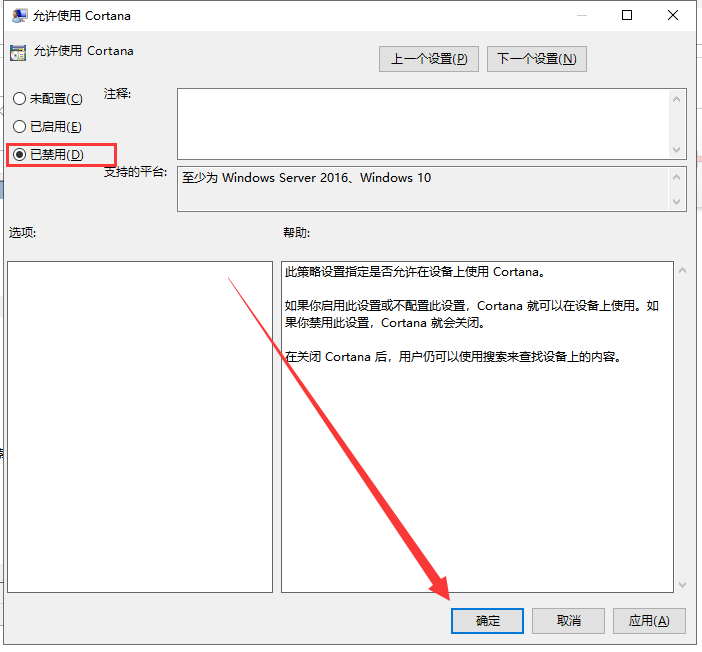
关闭小娜电脑图解-6
以上就是小娜怎么关闭的详细教程了,你学会了吗?